怎么使用电脑步骤记录器
有些用户常常需要录制电脑的一些操作教程,系统为此推出了步骤记录器,很多人不知道怎么使用,接下来小编就给大家介绍一下具体的操作步骤。
具体如下:
1. 首先第一步按下键盘上的【win+r】快捷键打开【运行】窗口。
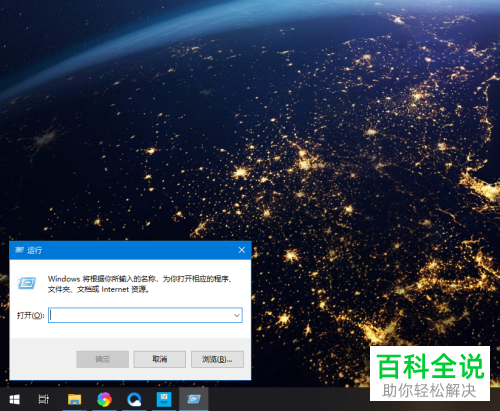
2. 第二步根据下图箭头所指,在方框中输入【psr.exe】并点击【确定】选项。

3. 第三步打开【步骤记录器】窗口后,根据下图箭头所指,点击【?】号图标,在弹出的菜单栏中点击【设置】选项。

4. 第四步在弹出的【另存为】窗口中,根据下图箭头所指,按照需求设置【保存路径、文件名、保存类型】,接着点击【保存】选项。
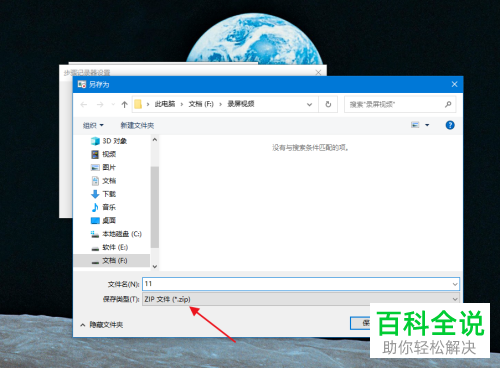
5. 第五步根据下图箭头所指,点击【开始记录】选项。这样每次单击鼠标都将自动截图并保存,完成记录后点击【暂停记录、停止记录】即可。
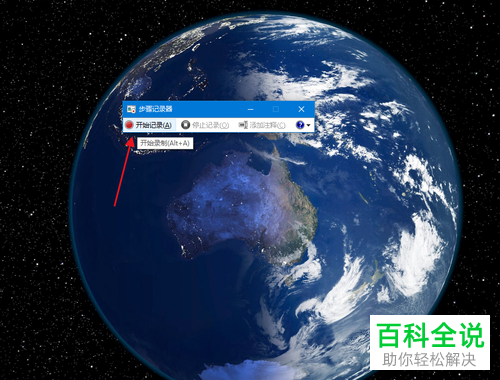
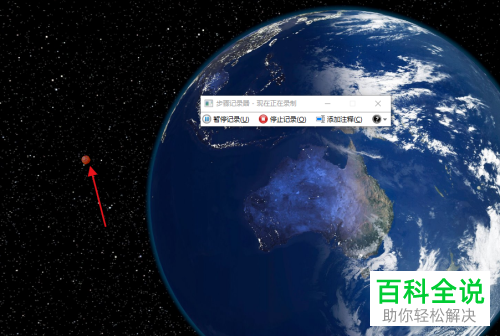
6. 最后进入刚刚设置的保存路径,根据下图所示,即可查看所有的步骤截图。
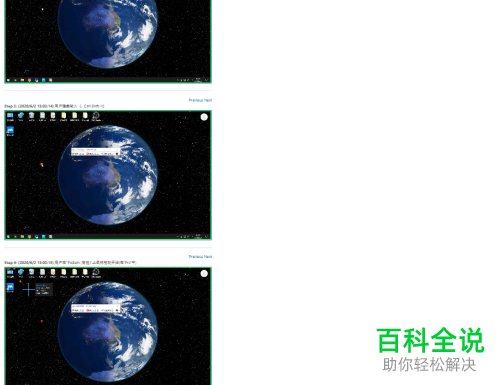
以上就是怎么使用电脑步骤记录器的方法。
赞 (0)

